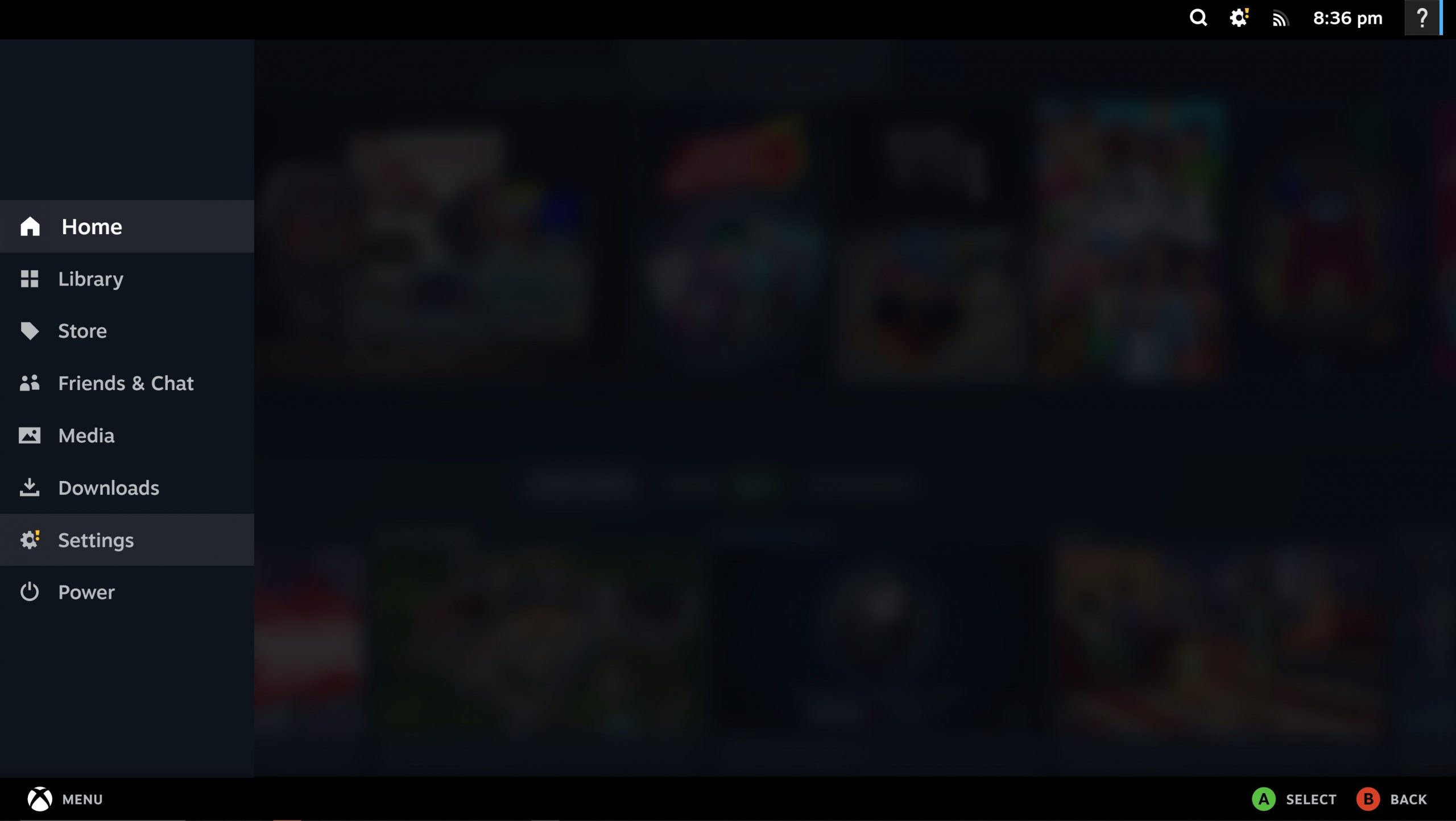Steam의 빅 픽처 모드를 구현하면 컨트롤러를 유일한 탐색 수단으로 사용할 수 있으므로 마우스와 키보드가 모두 필요하지 않습니다. 이 기능은 게임 패드를 자주 사용하거나 홈 엔터테인먼트 환경에서 Steam 라이브러리를 조작하는 개인에게 특히 유용합니다. 게이머는 이 혁신적인 도구를 활용하여 게임 시스템의 기능을 향상시킴으로써 향상된 성능을 경험할 수 있습니다.
이 글에서는 Steam의 빅 픽처 모드의 특징에 대해 설명하고 활용 방법을 안내합니다.
Steam의 빅 피처 모드란 무엇인가요?
빅 피처 모드의 도입으로 사용자가 플랫폼과 더 편안하게 상호 작용할 수 있는 방법을 제공함으로써 Steam 경험이 혁신적으로 개선되었습니다. 새로운 사용자 인터페이스는 게임패드와 함께 사용하도록 특별히 설계되었으며, TV 화면에서 가독성을 높이기 위해 텍스트가 확대된 것이 특징입니다. 그 결과, 게이머는 이제 데스크톱 설정에 갇혀 있지 않고 편안한 자세로 좋아하는 Steam 타이틀을 즐길 수 있습니다.
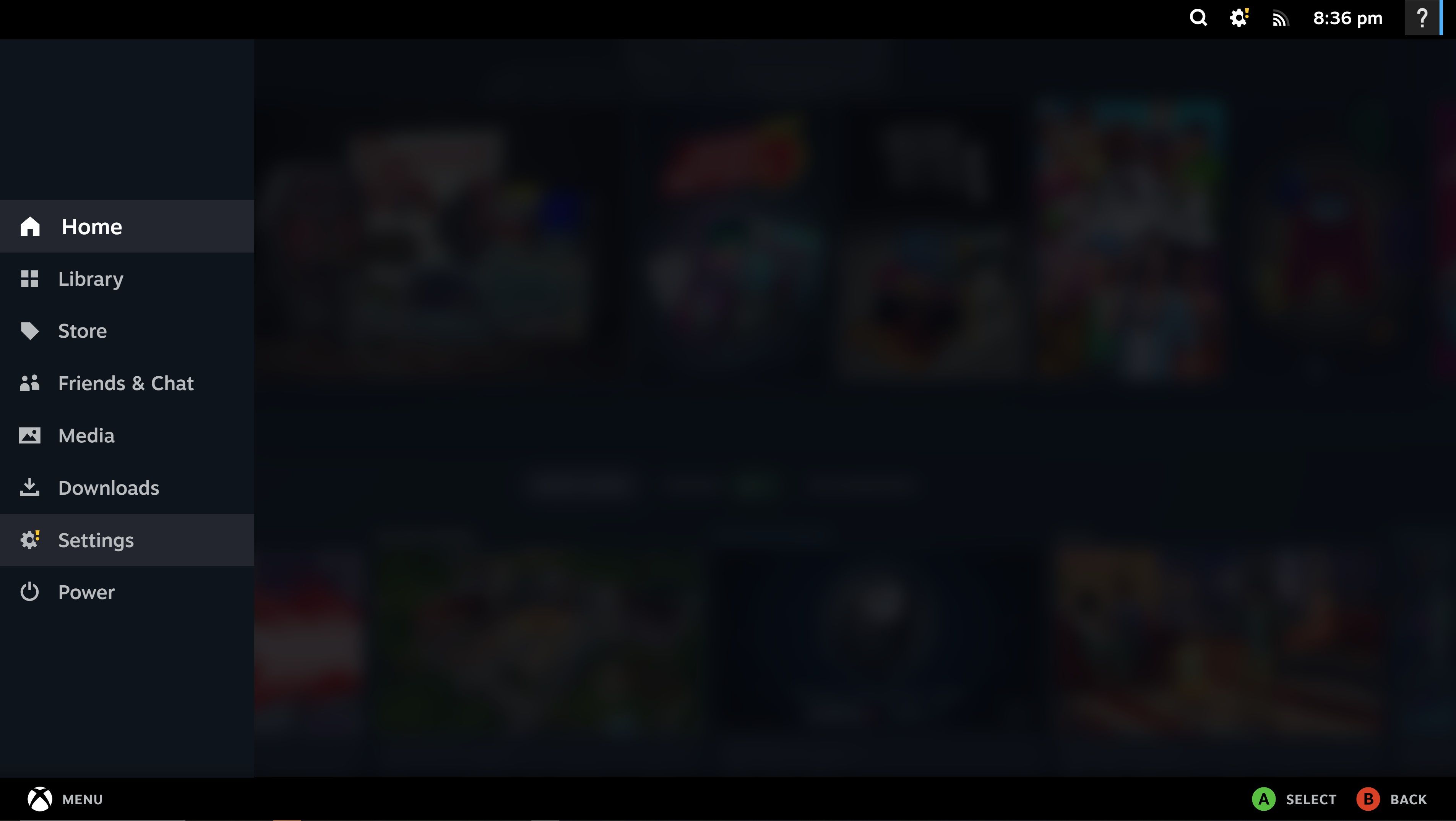
빅 픽처 모드는 여러 인기 비디오 게임 콘솔의 홈 화면 사용자 인터페이스와 유사하며, 데스크톱 애플리케이션과 동일한 기능을 제공하지만 접근하기 쉽고 가독성이 좋은 레이아웃으로 제공됩니다.
Steam의 빅 피처 모드를 사용해야 하는 이유는 무엇인가요?
빅 픽처 모드의 도입은 Steam에서 게임을 플레이하면서 콘솔 컨트롤러를 활용하고자 하는 열성적인 게이머를 위해 특별히 고안되었습니다. 모든 사람이 키보드와 마우스를 사용하여 게임을 하는 것을 선호하는 것은 아니며, 대신 Steam을 TV에 연결하고 소파에 앉아 컨트롤러를 사용하는 것을 선호할 수도 있습니다. PC 게임을 TV로 스트리밍할 수 있는 가능성은 무궁무진하지만, 빅 픽처 모드는 모든 요소를 매끄럽게 통합하여 마치 가정용 콘솔에서 플레이하는 것과 같은 경험을 선사합니다.
Steam의 빅 픽처 모드는 다재다능한 특성 덕분에 거실에서 게임을 즐기는 것 외에도 다양한 설정과 호환되며 텔레비전에서만 사용하는 것에 국한되지 않고 다양한 용도로 활용할 수 있습니다.
Steam의 빅 픽처 모드 실행 방법
Steam의 빅 픽처 모드를 사용하려면 시스템이 특정 전제 조건을 충족해야 합니다. 빅 픽처 모드의 작동 여부는 사용 중인 운영 체제에 따라 달라지며, Windows 7 또는 최신 버전, MacOS 10.11 이상, Linux 장치용 최신 Ubuntu 설치 또는 SteamOS가 있어야 합니다.
앞서 언급한 전제 조건이 충족되면 빅 픽처 모드를 시작하기 위한 후속 지침을 진행할 수 있습니다.
빅 피처 모드로 들어가는 방법
다양한 방법을 통해 Steam에서 빅 피처 모드를 시작할 수 있습니다. 간단한 방법은 컨트롤러의 홈 버튼을 사용하는 것입니다. 또한 화면 오른쪽 상단에 있는 소형 디스플레이 모니터와 유사한 빅 픽처 모드 아이콘에 액세스하여 이 기능을 활성화할 수도 있습니다.
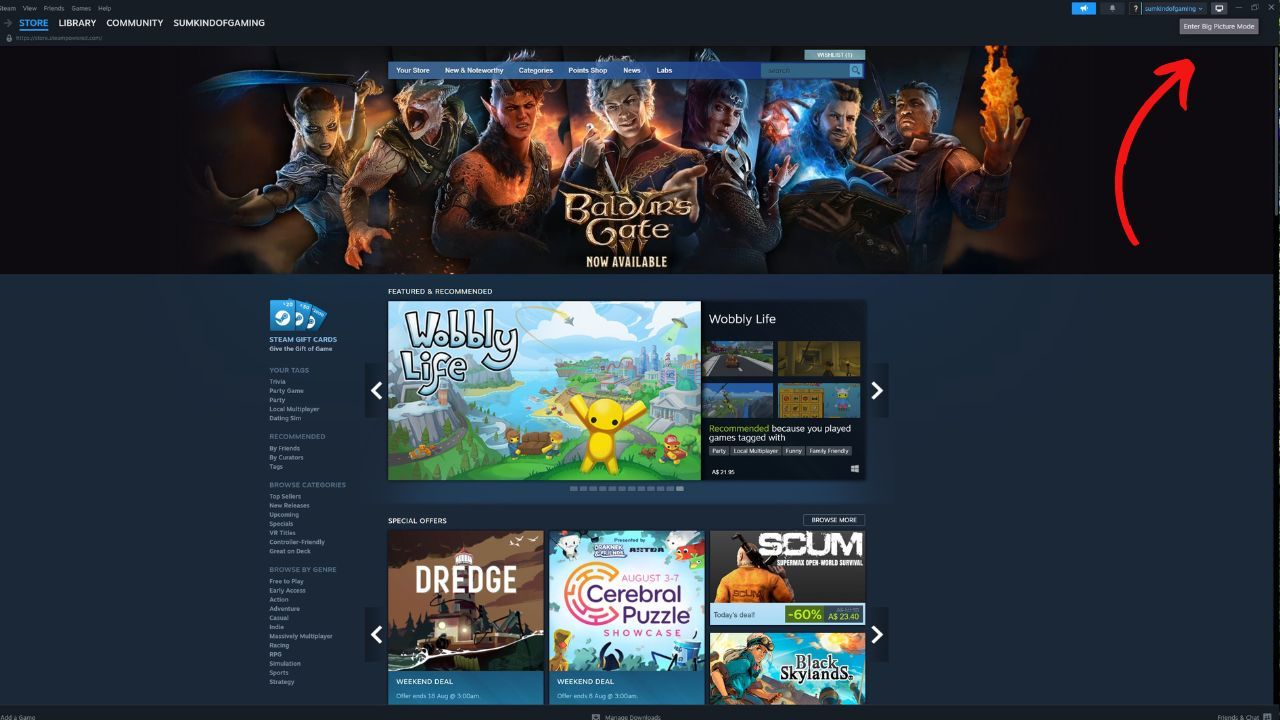
“큰 그림” 모드를 활성화하려면 왼쪽 상단 메뉴에 액세스하여 “보기” 옵션을 선택하세요. 그런 다음 ‘빅 피처 모드’라고 표시된 버튼을 누릅니다.

컨트롤러로 Steam을 초기화할 때 플랫폼을 열 때마다 자동으로 빅 픽처 모드로 실행되도록 구성할 수 있습니다.
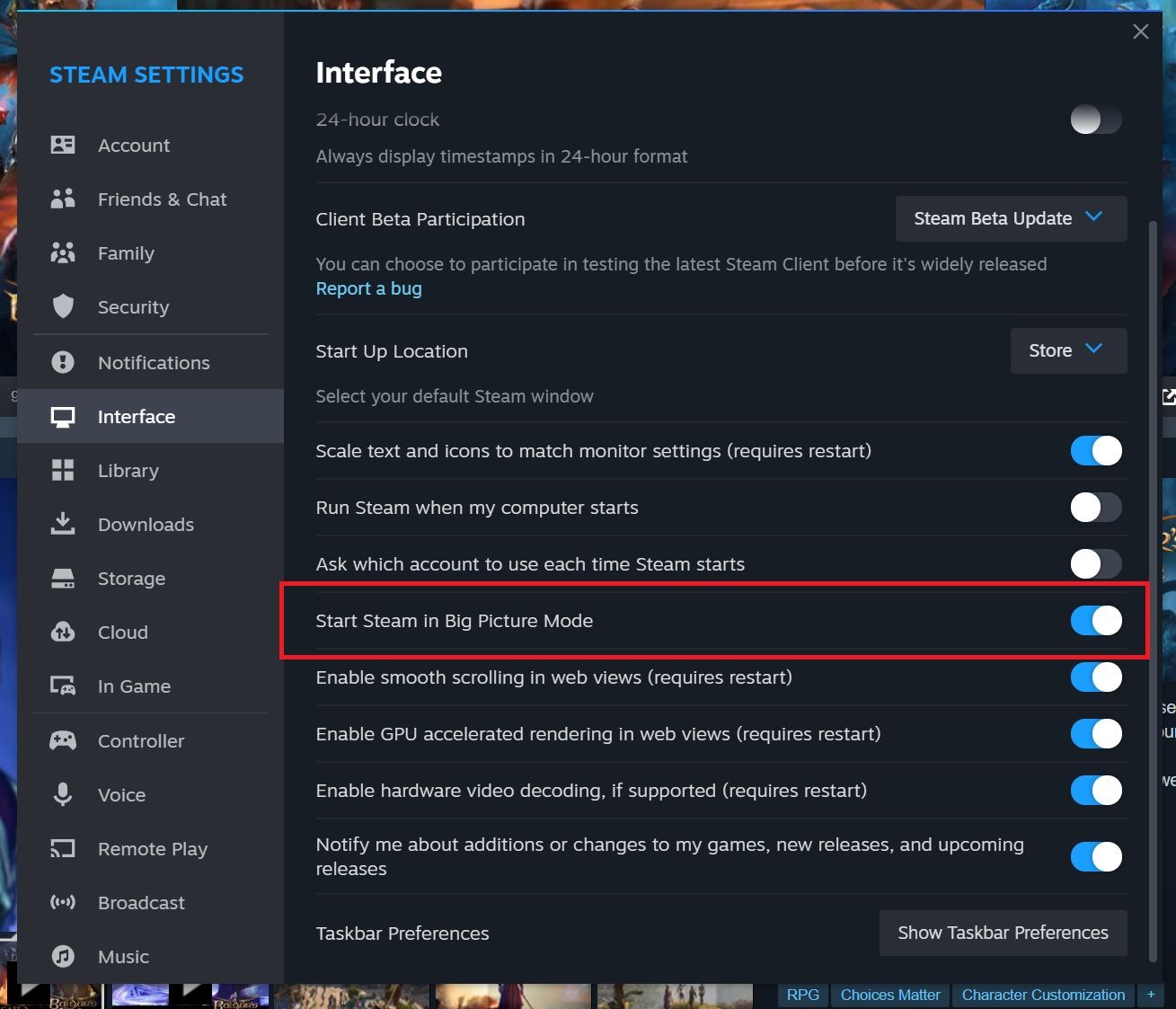
장치에서 Steam을 큰 화면 모드로 시작하려면 다음 단계를 따르세요: 1. 옵션 목록에서 “인터페이스”를 선택하여 설정에 액세스합니다. 2. 인터페이스 설정 페이지에 도착하면 “큰 화면 모드”를 위한 토글 스위치를 활성화하세요. 3. 이 기능을 활성화한 후, 사용자 인터페이스에 있는 “Steam 시작” 버튼을 클릭하여 Steam을 시작하세요.
큰 화면 모드 종료 방법
큰 화면 모드를 종료하려면 전원 버튼을 눌러 메뉴에 액세스한 다음 종료 옵션을 선택하세요.
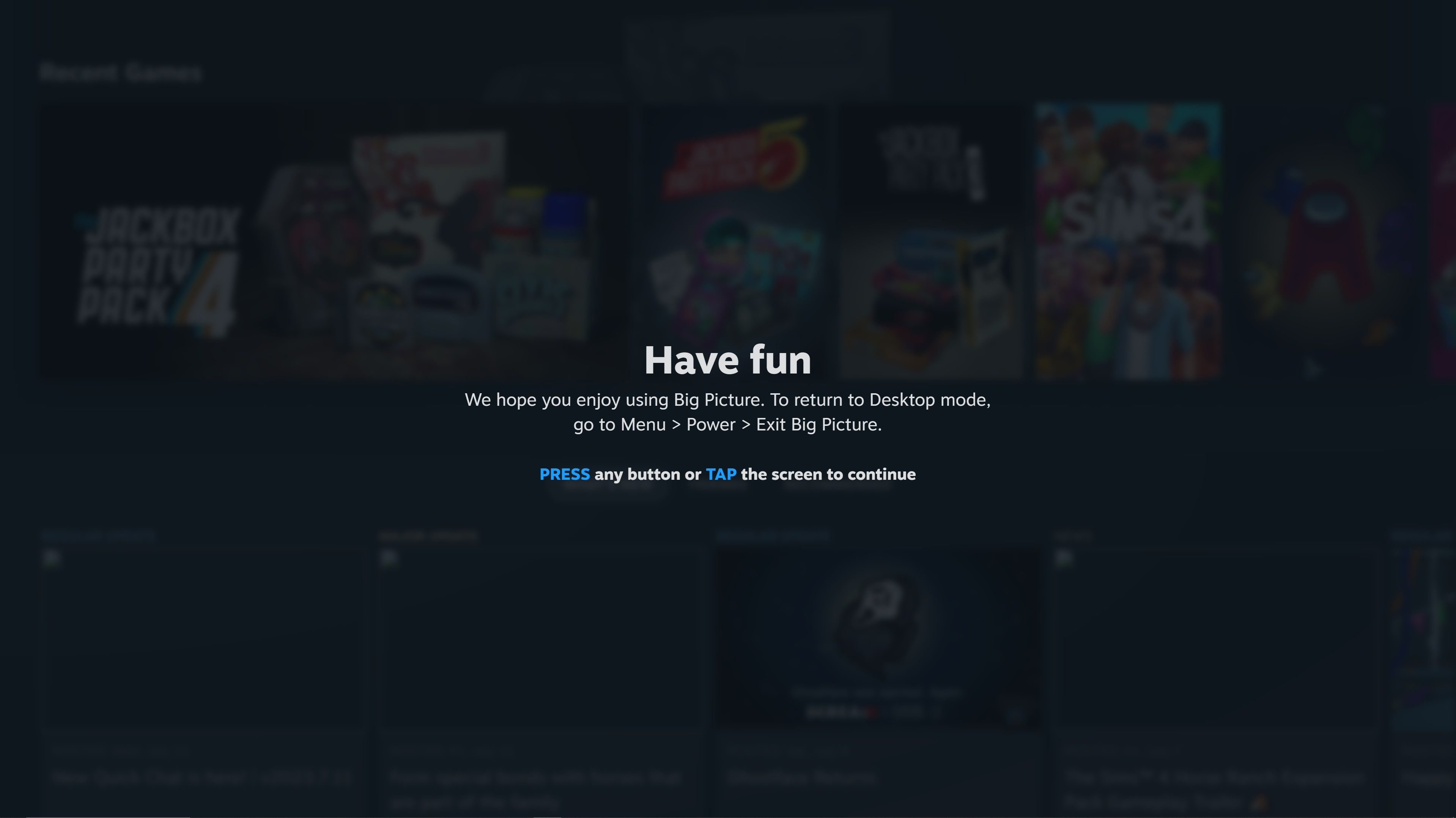
가까이 있는 키보드는 Alt 키와 Enter 키를 동시에 누르면 사용할 수 있습니다.
컨트롤러 지원 수준
빅 피처 모드에서 모든 Steam 게임을 실행할 수 있지만, 모든 게임이 컨트롤러를 완벽하게 지원하는 것은 아닙니다. 원활한 게임 경험을 보장하기 위해 Steam은 컨트롤러 호환성을 아이콘으로 표시합니다.
게임 제목 옆에 부분적으로 채워진 컨트롤러 아이콘이 있으면 해당 게임이 부분 컨트롤러 기능을 지원한다는 의미입니다. 게임을 다운로드, 시작 또는 플레이하는 과정에서 마우스와 키보드를 사용해야 할 수 있습니다.
특정 게임 제목 옆에 완성된 컨트롤러 아이콘이 있으면 컨트롤러와 완벽하게 호환된다는 의미입니다. 컨트롤러만 사용하여 문제 없이 플레이, 다운로드 및 실행할 수 있습니다.
이제 Steam의 큰 화면 모드를 사용할 수 있습니다
Steam의 큰 화면 모드 기능 활용에 대한 종합적인 튜토리얼이 제공되었습니다. 컨트롤러를 사용하여 PC나 TV에서 게임을 즐기는 것을 선호하는 사용자는 컨트롤러의 홈 버튼을 누르는 것만으로 쉽게 빅 픽처 모드에 액세스할 수 있습니다.
컴퓨터 마우스와 키보드로 데스크톱 작업 공간 위를 위태롭게 맴돌며 불편함을 견디는 대신, 내 소파에서 편안하게 Steam의 편리함을 만끽해 보세요.